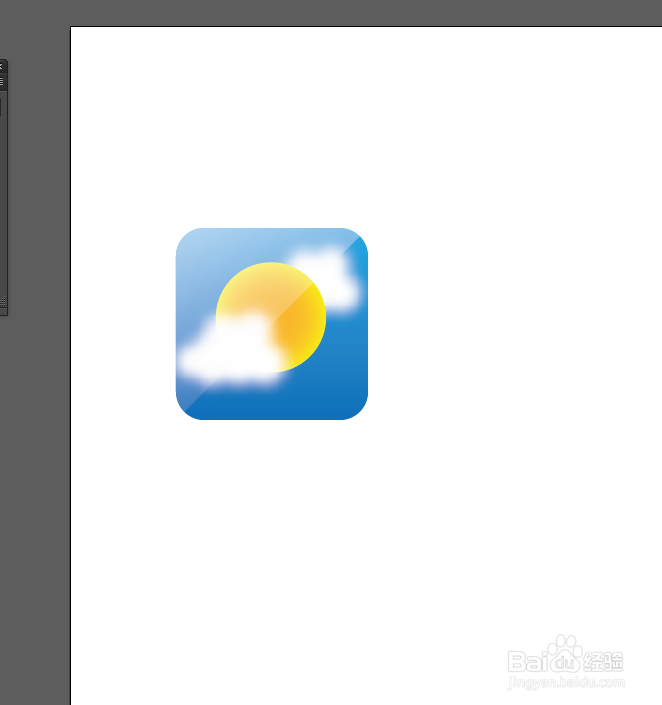1、在Ai软件中,新建一个800*800的文档,选择矩形工具,按住shift画一个正方形的图形,并添加渐变颜色,如图所示
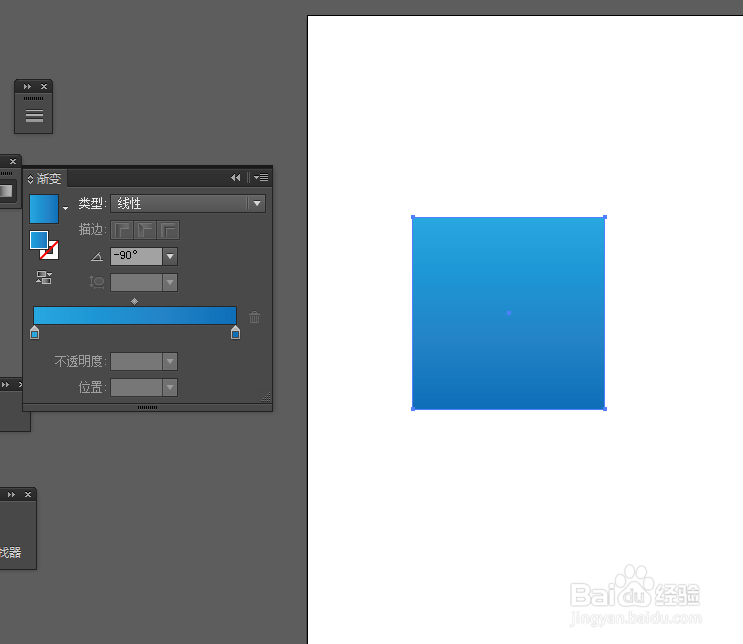
2、然后选中正方形到效果—风格化—圆角,如图所示、

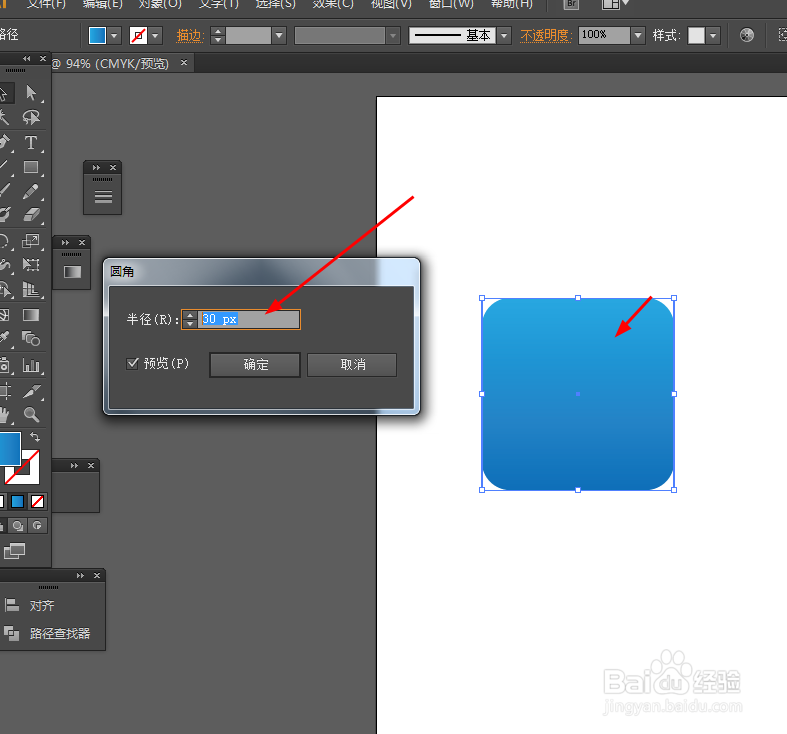
3、接着选择椭圆工具,按住shift画一个正圆图形,并添加渐变颜色,如图所示
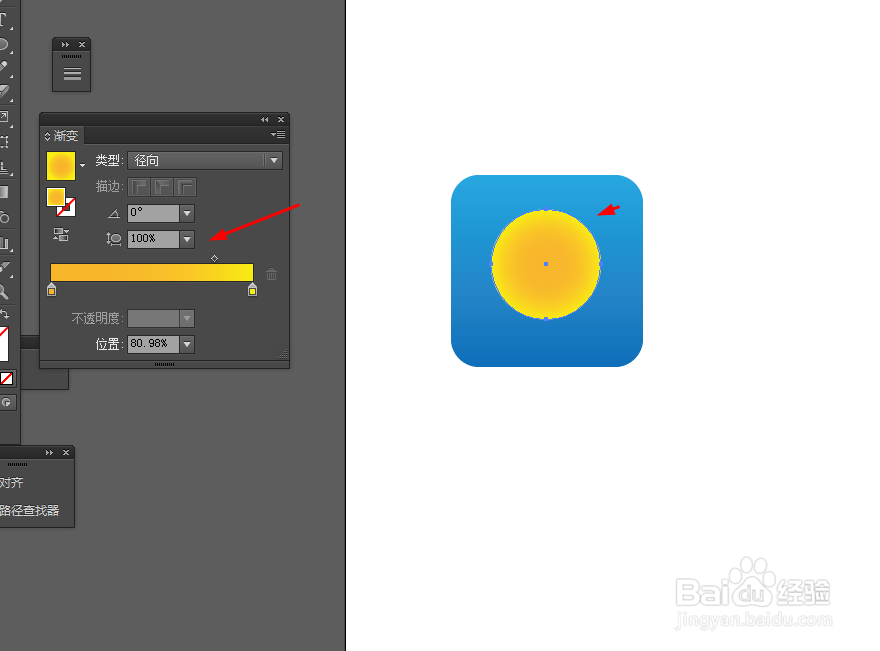
4、再选择椭圆工具,按住shift画多个圆形,并填充颜色,选择形状生成器工具,把所有的圆形连接一起,如图所示如图所示

5、选中刚生成的图形到效果—模糊—高斯模糊,如图所示
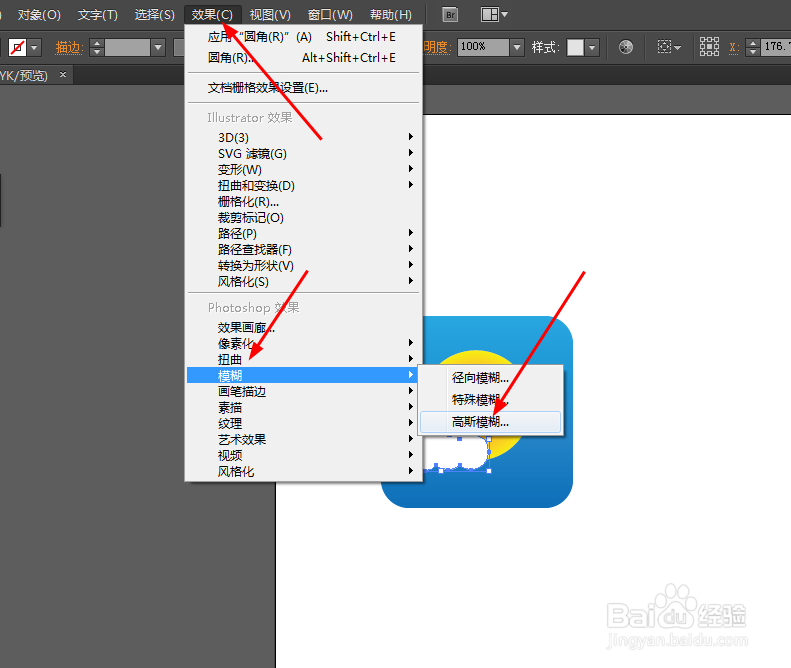

6、再复制刚生成的图形放在圆形的后面,如图所示
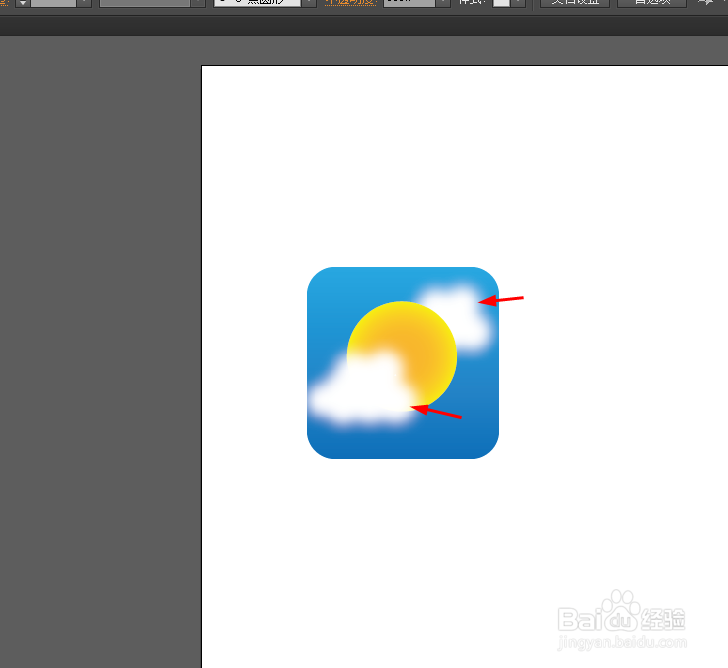
7、接下来选择钢笔工具,勾出如下的路径,并添加渐变颜色,如图所示
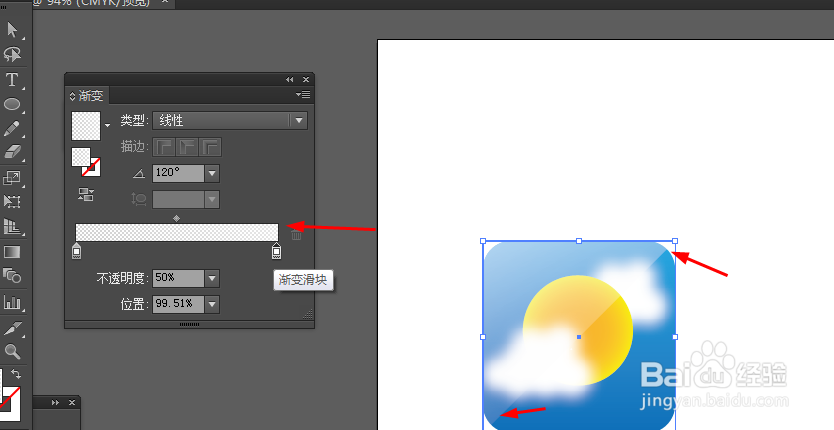
8、效果如下图所示